Dit artikel is alleen van toepassing op: Nitro AN515-54 modellen
De Nitro AN515-54 heeft een opslagcompartiment dat de installatie van een secundaire 2,5" harde schijf mogelijk maakt. Volg de onderstaande stappen om een tweede schijf in je systeem te installeren.
Opmerking: Acer beveelt het gebruik van een anti-statische polsband aan bij het toevoegen van hardware aan je systeem.
- Verwijder de adapter en houd de aan/uit-knop 5 seconden ingedrukt om de computer volledig uit te schakelen.
- Verwijder de elf (11) schroeven waarmee de onderkast aan de bovenkast is bevestigd.

- Begin met het verwijderen van de lower case zoals in de onderstaande afbeelding. Het kan nodig zijn om een plastic wrikkelgereedschap te gebruiken, dat ontworpen is om aan de elektronica te werken.
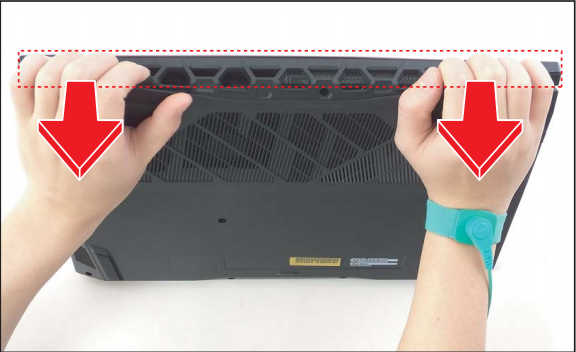
- Baan een weg om het systeem heen, om alle plastic clips die de onderkant van de behuizing op zijn plaats houden los te maken en til de onderkant van de behuizing op om deze te verwijderen.
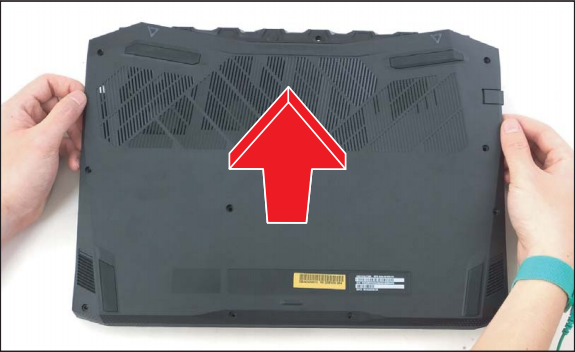
- Koppel de batterij los van het moederbord.

- Monteer de harde schijfdrager op de harde schijf en bevestig de 4 schroeven om deze op zijn plaats te bevestigen.

- Sluit de kabel van de harde schijf aan op de harde schijf.

- Lijn de harde schijfmodule uit en installeer deze in de lege sleuf naast de batterij.

- Bevestig de (4) schroeven om de harde schijfmodule te bevestigen.

- Til de vergrendeling van de harde schijf op om deze te openen, sluit vervolgens de kabel van de harde schijf aan op de connector van het moederbord en druk de vergrendeling naar beneden om deze vast te zetten.

- Sluit de accu weer aan op het moederbord.

- Plaats de onderkant van de behuizing terug en druk hem naar beneden om er zeker van te zijn dat alle plastic clips goed vastzitten.

- Plaats de 11 schroeven terug om de onderkant van de behuizing te bevestigen.